利用Photoshop突出濾鏡營造立體感
2022-12-25 20:40:07
來源/作者: /
己有:51人學習過
作者:趙鵬 來源:網頁教學網
1、Photoshop中新建圖像,用形狀工具中的橢圓工具,繪制一個圓環,即一個大圓中間減去一個小圓,如下圖。注意必須以矢量格式繪制。有關路徑繪制的教程可參看章節#12。
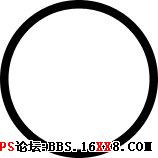
2、多次復制圓環路徑,移動到任意位置,并分別指定不同的變換,每一組圓環的變換完成后應將其組合,以免運算方式對其他圓環造成影響。效果如下圖。  -
-
圖層調板如下圖。
 -
-
對矢量形狀圖層執行【圖層_柵格化_形狀】,然后使用【濾鏡_風格化_查找邊緣】,得到如下圖的效果。

3、依次使用【濾鏡_風格化_突出】、【濾鏡_模糊_徑向模糊】,設定分別如下2圖。
 -
-
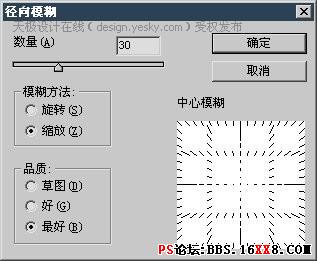
4、使用【圖像_調整_色彩平衡】〖CTRL_B〗或【圖像_調整_色相飽和度】〖CTRL_U〗為灰度圖像著色。





























